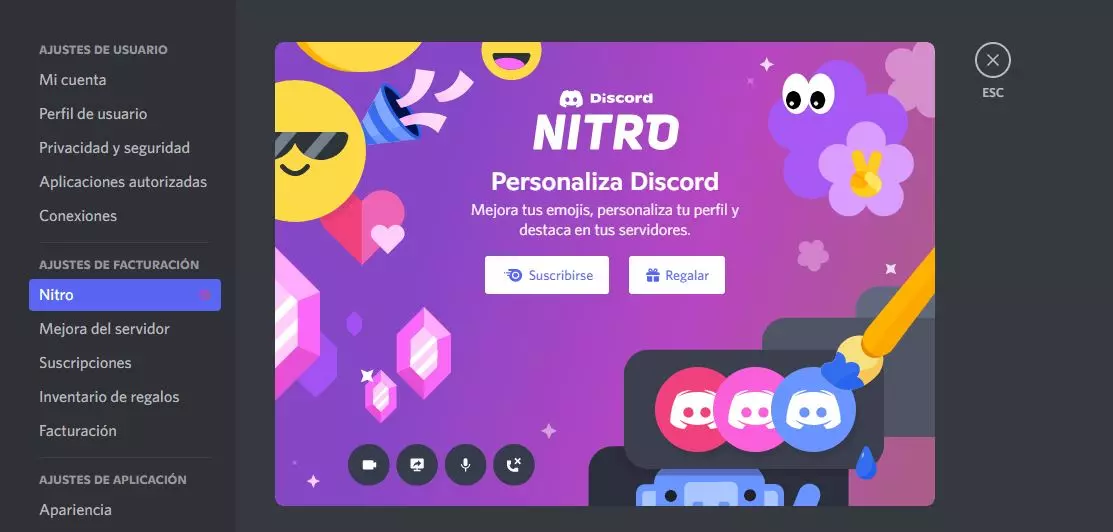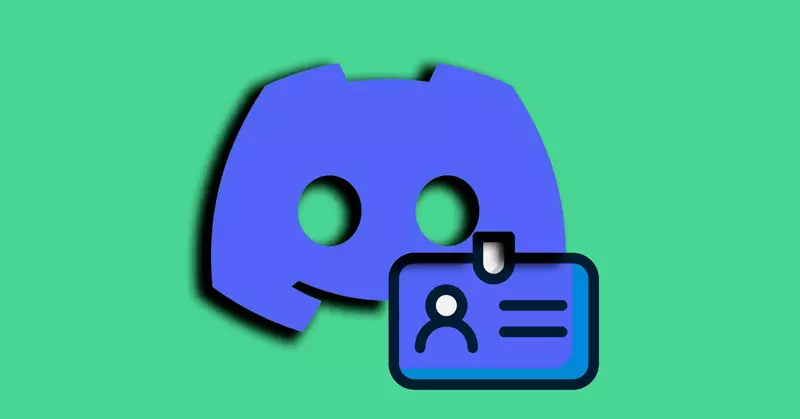في Discord يمكننا اختيار الاسم الذي نريده عند التسجيل ولكن يمكننا أيضًا تغيير الاسم أو اللقب في Discord وقتما تشاء اعتمادًا على الغرفة التي ستدخلها أو الاستخدام الذي ستمنحه له. نشرح كيفية القيام بذلك من الموقع الإلكتروني أو من خلال تطبيق الهاتف المحمول.
Discord هو تطبيق نقل الصوت عبر IP أو VOIP . تطبيق يعمل من خلال نظام بروتوكول الصوت عبر الإنترنت ويتيح لنا التواصل مع المستخدمين الآخرين دون الحاجة إلى استخدام الهاتف المحمول وبخيارات عديدة. يمكننا التحدث مع من نريد، وإجراء محادثات أو غرف للحديث عن مواضيع أو اهتمامات مشتركة. خوادم ذات قنوات يمكننا من خلالها اختيار ما إذا كانت محادثات مفتوحة أو مجموعات خاصة … ويمكننا إنشاء مجموعات دراسية في Discord ونوادي قراءة وغرف مع عائلتنا. على الرغم من أنه كان مخصصًا في الأصل لألعاب الفيديو، إلا أن Discord أصبح اليوم أداة مريحة ومفيدة للغاية.

عندما نقوم بالتسجيل في Discord، نختار اسم مستخدم وهو ما سيراه المستخدمون الآخرون أو المشاركون في الدردشة عندما نكون فيها. ولكن يمكننا أيضًا تغييره بمجرد إنشاء الحساب. يمكننا تعديله عدة مرات كما نريد أو نحتاج، مهما كان السبب. كل ما عليك فعله هو اختيار اللقب واتباع الخطوات الموضحة أدناه.
إنشاء حساب على الديسكورد
يمكننا اختيار الاسم في Discord عن طريق إنشاء حساب جديد. عندما تكون قد قمت بالفعل بتنزيل التطبيق على جهاز الكمبيوتر أو الهاتف الخاص بك أو مباشرة من إصدار الويب دون الحاجة إلى مغادرة المتصفح. الخطوات بسيطة جداً.
لإنشاء حساب، سيكون عليك ملؤه
- بريد إلكتروني
- اسم المستخدم
- كلمة المرور
- تاريخ الميلاد
- قبول شروط الخدمة
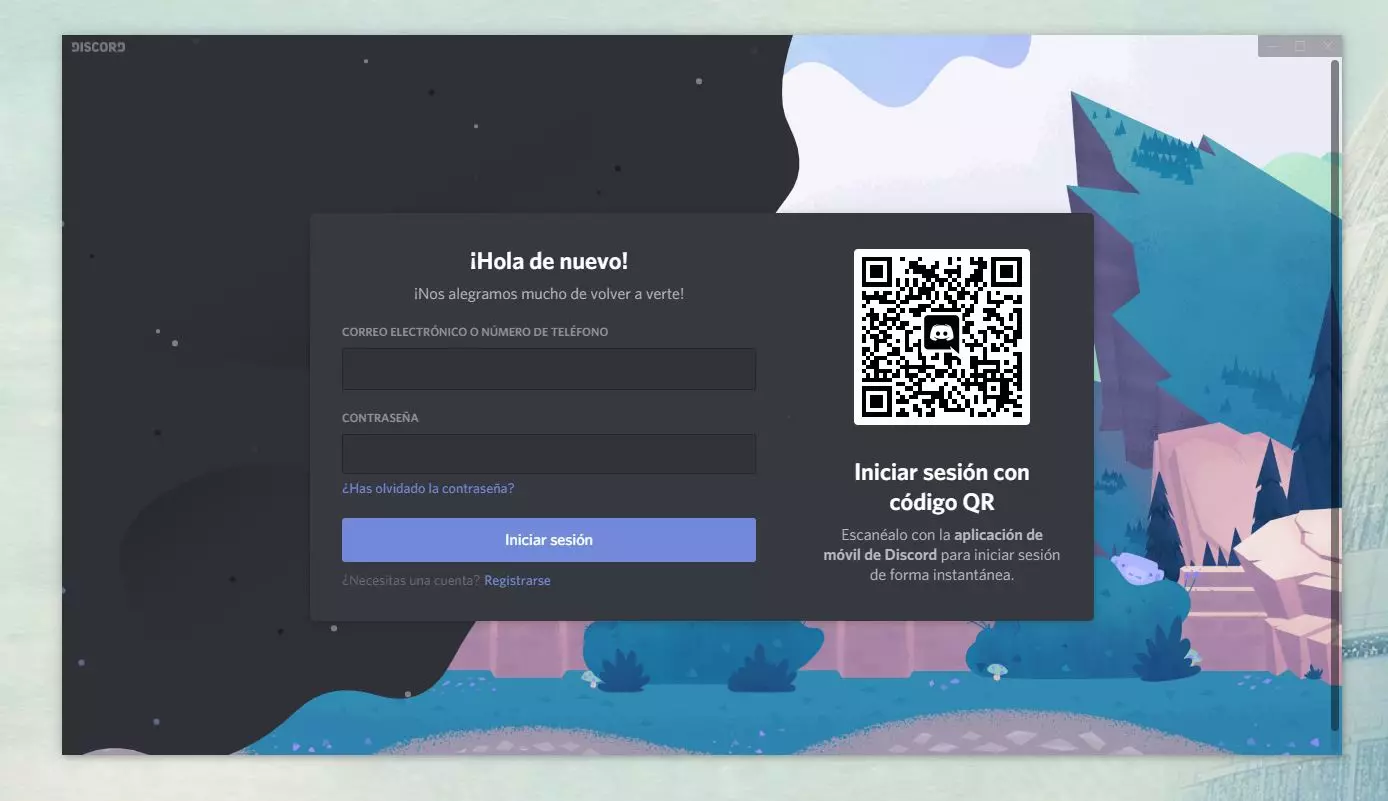
بمجرد ملء كل شيء، اضغط على ” متابعة “. سنتلقى إشعارًا عبر البريد الإلكتروني ورابطًا يسمح لنا بالتحقق من صحة الحساب والبدء في استخدامه. سنكون قد اخترنا مستخدمًا، ولكن كما سنرى في الفقرات التالية، يمكننا تغيير اسم Discord.
تغيير الاسم أو اللقب
إذا قمنا بالفعل بإنشاء حساب أو لدينا حساب بالفعل ولكننا لا نحب الاسم الذي لدينا ، فيمكننا تغييره عن طريق الوصول إلى إعداداته دون الحاجة إلى إنشاء حساب آخر. يمكننا القيام بذلك من التطبيق أو من إصدار الويب.
من صفحة الويب أو سطح المكتب
إذا أردنا تغيير اسم مستخدم Discord من موقع الويب أو من تطبيق الكمبيوتر، نسخة سطح المكتب من البرنامج، فإن الخطوات هي كما يلي:
- نفتح البرنامج أو صفحة الويب على جهاز الكمبيوتر الخاص بنا
- نحن نبحث عن رمز الترس في أسفل الصفحة
- سوف ندخل إلى إعدادات Discord
- نذهب إلى القائمة الموجودة على الجانب الأيسر من الشاشة
- في “إعدادات المستخدم” نبحث عن قسم “حسابي”.

سندخل هنا إلى قسم حيث يمكننا تغيير صورة ملفنا الشخصي، واسم المستخدم، والبريد الإلكتروني، ورقم هاتفنا… كما ترى في الصورة، يمكننا رؤية جميع الإعدادات بالإضافة إلى زر “تعديل” الذي يسمح لنا بالتعديل كل التفاصيل. في حالتنا، يجب علينا النقر على ” تحرير ” بجوار زر اسم المستخدم وسيتم فتح نافذة جديدة هنا.
سترى نافذة جديدة في Discord تخبرنا “أدخل اسم مستخدم جديد وكلمة المرور الحالية الخاصة بك.” سيتعين عليك ملء البيانات بالاسم الجديد وسيتعين عليك تأكيد العملية باستخدام المفتاح الذي تستخدمه في Discord. وسنرى أيضًا أن هناك مجموعة من الأرقام على الجانب الأيمن. سلسلة من الأرقام مسبوقة بعلامة والتي تتمثل “مهمتها” في تمييزنا عن المستخدمين الآخرين على المنصة في حالة وجود شخصين يحملان نفس الاسم أو اللقب. لا يمكننا تغيير مجموعة الأرقام أو المعرف إذا كان لدينا حساب مجاني، ولكن يمكنك تعديله إذا كان لديك حساب Discord مدفوع.
بمجرد الانتهاء من العملية بأكملها لتغييره، قم بتأكيد “تم”. سيتغير اسمك في Discord تلقائيًا وستتمكن من التعرف على هويتك بالاسم الجديد.
التغيير من الهاتف المحمول
إذا كان لديك تطبيق Discord على هاتفك المحمول، فيمكننا تغييره من الإعدادات دون الحاجة إلى الذهاب إلى الموقع الإلكتروني أو دون الحاجة إلى تنزيل تطبيق سطح المكتب. علينا ببساطة تنزيل التطبيق على هاتفنا الذكي وتسجيل الدخول باستخدام البريد الإلكتروني وكلمة المرور.
داخل التطبيق، يتعين علينا الانتقال إلى الزاوية اليمنى السفلية من الشاشة للنقر على صورة ملفنا الشخصي وسيتم فتح إعدادات المستخدم. سنرى هنا قائمة تحتوي على خيارات مثل ضبط الحالة، وحسابي، والخصوصية والأمان، والتطبيقات المعتمدة، والاتصالات… والثاني هو الذي يهمنا. يتعين علينا النقر على “حسابي” لفتح الإعدادات وتغيير الاسم في Discord أو لقب المستخدم الموجود لدينا في البرنامج.
بمجرد دخولنا إلى إعدادات الحساب لدينا، سنرى سلسلة من الخيارات والقوائم المشابهة لتلك الموجودة في الموقع: صورة الملف الشخصي، واسم المستخدم، والبريد الإلكتروني المرتبط بالحساب، ورقم الهاتف، وتغيير كلمة المرور، وفي الأسفل يمكننا تفعيل أو إلغاء تنشيط اثنين- مصادقة العامل
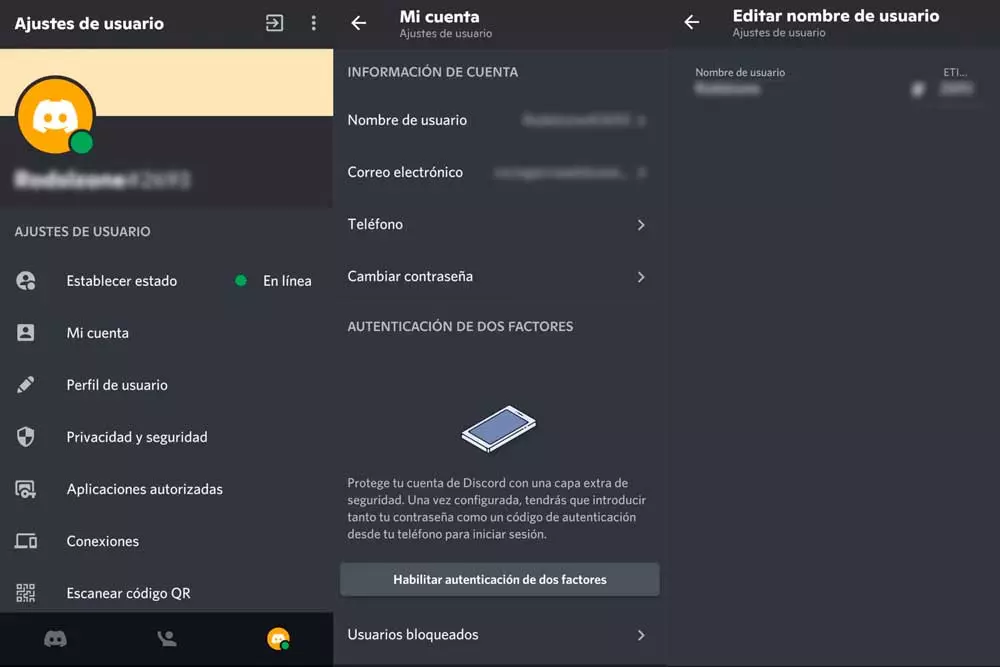
الذي يهمنا منطقيا هو الأول. نضغط على “اسم المستخدم” من تطبيق Discord ويمكننا اختيار اسم المستخدم الخاص بنا. كما في الحالة السابقة يمكننا اختيار اسمنا الجديد وعلى اليمين ستظهر التسمية مع الكود المقابل الذي سيفرقنا في حالة أن مستخدم آخر لديه نفس اسمنا ونريد أن نميز أنفسنا عن بعضنا البعض عند استخدام Discord .
بمجرد قيامنا بذلك، سنرى اسمنا الجديد وسيظهر متغيرًا في Discord لجميع المستخدمين.
تغيير التسمية
وكما أوضحنا في الفقرات السابقة، لا يمكننا تغيير التسمية إلا إذا كان لدينا حساب مدفوع. يسمح لنا Nitro بتخصيص Discord بمزيد من الرموز التعبيرية، مع المزيد من الشعبية على الخوادم، مع العديد من الملفات الشخصية المختلفة في نفس الحساب، مع المزيد من الأموال المتاحة لمكالمات الفيديو الخاصة بك، مع المزيد من صلاحيات الرموز التعبيرية… كل هذه الوظائف يمكن فتحها عن طريق الدفع .
علاوة على ذلك، من خلال الدفع يمكننا اختيار الرمز الذي نريده. سعر Discord Nitro هو 99.99 دولارًا سنويًا مع الخطة السنوية ومدة اثني عشر شهرًا. أو 9.99 دولارًا أمريكيًا شهريًا مع إقامة لمدة شهر واحد ودفع شهري.